Kể từ 19 tháng 10 năm 2021, Instagram đã tung ra bản cập nhật Instagram trên cả hai nền tảng là trình duyệt web và ứng dụng Instagram trên kho ứng dụng của Microsoft Store, cho phép người dùng có thể đăng ảnh trên máy tính trực tiếp lên Instagram mà không cần phải thông qua những thủ thuật phức tạp như trước đây.
1. Lợi ích của việc khi đăng ảnh trên Instagram máy tính
Bạn hoàn toàn có thể đăng những tấm hình lên Instagram khi điện thoại của bạn đang tạm không thể dùng được hoặc đang sạc pin.
Bên cạnh đó, bạn có thể dùng các phần mềm chỉnh ảnh trên máy tính và sau đó đăng lên Instagram mà không cần phải thông qua điện thoại.
Bạn có thể vừa làm việc trên máy tính và vừa đăng tải các hình ảnh mới nhất lên Instagram mà không làm gián đoạn công việc của bạn.
2. Hướng dẫn cách đăng ảnh Instagram trên máy tính thông qua trình duyệt web
Bước 1: Bạn hãy truy cập vào trang web của Instagram Tại đây > Đăng nhập vào tài khoản của bạn.
Bước 2: Tiếp theo, bạn chọn vào biểu tượng dấu cộng ở bên trên góc phải màn hình.
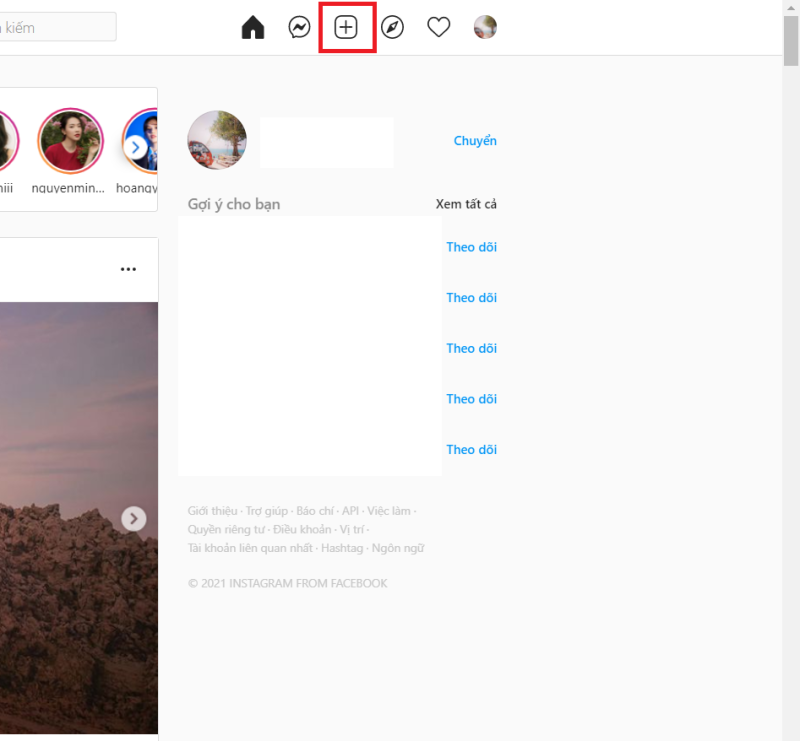
Bước 3: Bạn chọn vào Chọn từ máy tính > Chọn vào ảnh mà bạn muốn đăng lên Instagram.
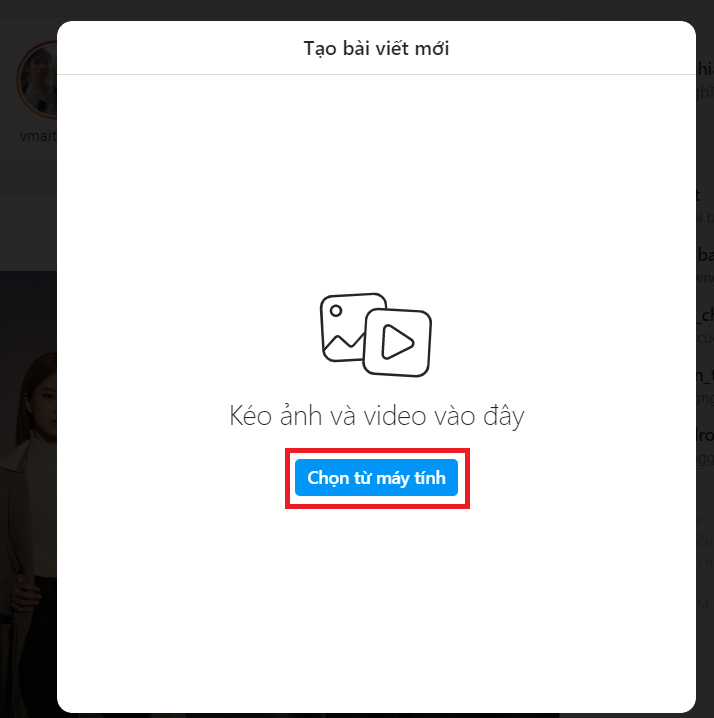
Bước 4: Tùy chỉnh ảnh theo kích thước mà bạn muốn > Chọn vào Tiếp.
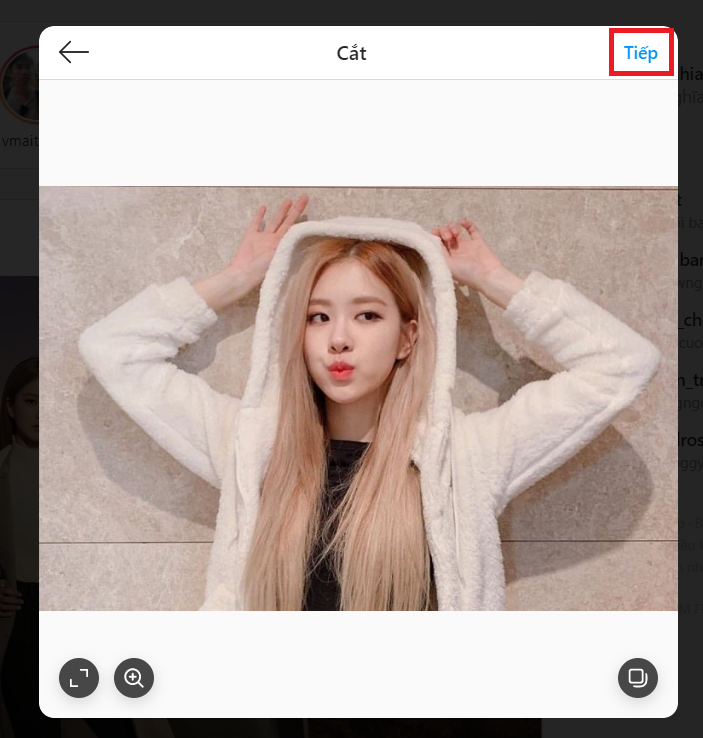
Bước 5: Bạn hãy thêm một dòng trạng thái cho ảnh để thu hút lượt tương tác > Chọn vào Chia sẻ để hoàn tất. Vậy là xong, thật đơn giản phải không nào.
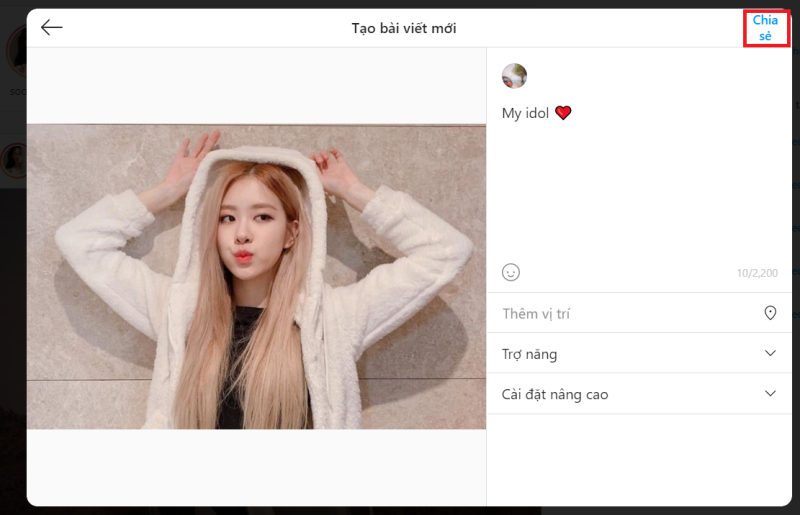
3. Hướng dẫn cách đăng ảnh Instagram trên máy tính thông qua ứng dụng Instagram máy tính
Nếu như bạn chưa có ứng dụng Instagram trên máy tính, bạn có thể cài đặt bằng cách truy cập vào Microsoft Store >Tìm kiếm ứng dụng Instagram > Chọn vào Get > Chọn vào Install để cài đặt.
Bước 1: Bạn hãy mở ứng dụng Instagram trên máy tính > Chọn vào Đăng nhập.
Bước 2: Tiếp theo, bạn chọn vào biểu tượng dấu cộng ở bên trên góc phải màn hình.
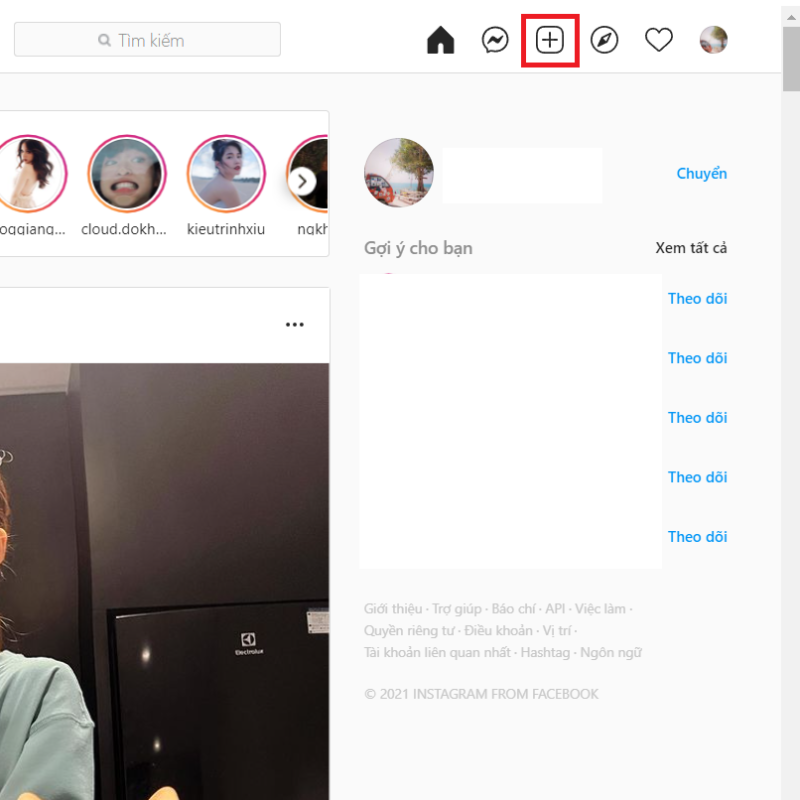
Bước 3: Bạn chọn vào Chọn từ máy tính > Chọn ảnh mà bạn muốn đăng lên Instagram.
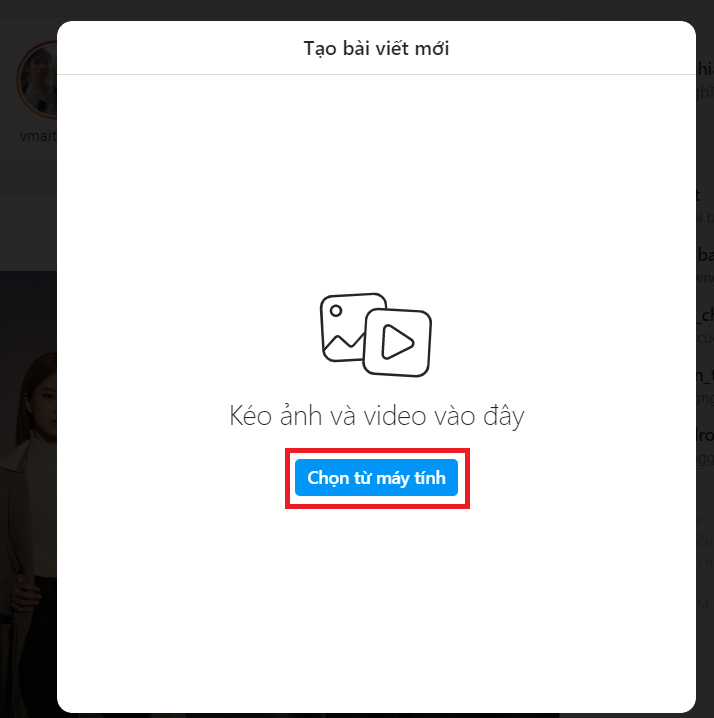
Bước 4: Tùy chỉnh ảnh theo kích thước mà bạn muốn > Chọn vào Tiếp.
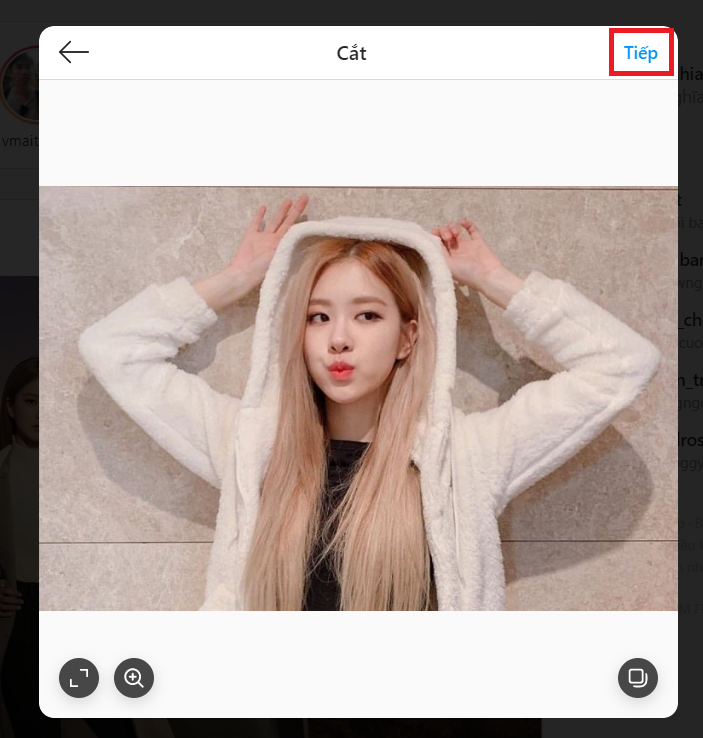
Bước 5: Hãy thêm một trạng thái để thu hút lượt tương tác cho ảnh của bạn > Chọn vào Chia sẻ để hoàn tất.
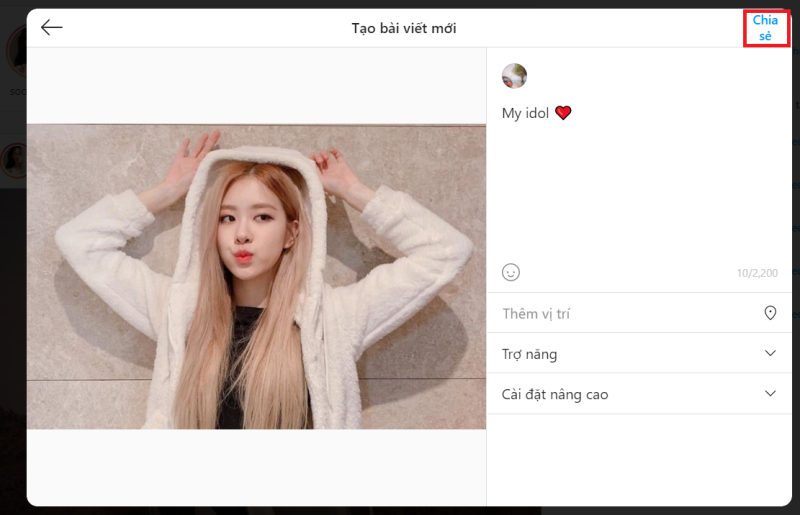
Hy vọng với những chia sẻ trên đây có thể giúp bạn đăng ảnh Instagram trên máy tính dễ dàng và nhanh chóng. Nếu thấy bài viết hay, hãy like, share để ủng hộ cho team Thủ thuật của nhé!

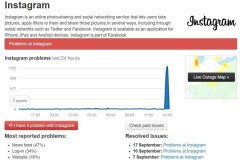
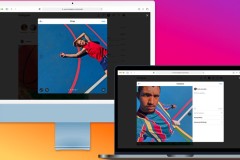
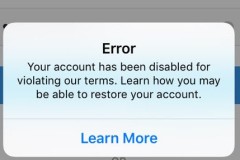

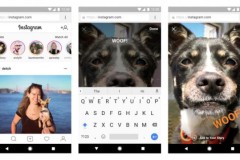



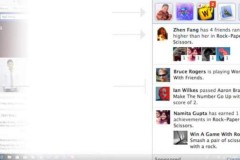




![[Video] Đánh giá hiệu năng Asus ZenFone Max - đa nhiệm tốt pin trâu](http://cdn.trangcongnghe.vn/thumb/160x240/2016-02/thumbs/14560222511video-danh-gia-hieu-nang-asus-zenfone-max-da-nhiem-tot-pin-trau-01.jpeg)

